Specialiųjų simbolių įterpimas į Word 2010
Kartais gali prireikti įterpti neįprastą simbolį į Word 2010 dokumentą. Perskaitykite, kaip lengvai tai padaryti su mūsų patarimais ir simbolių sąrašu.
Norėdami sukurti lentelę programoje „Word 2013“, galite įterpti lentelę kaip visumą arba nubrėžti po vieną eilutę. Daugeliu atvejų, jei norite standartinės išvaizdos lentelės (ty tokios, kurios eilutės ir stulpeliai būtų vienodo dydžio), geriausia ją įterpti. Jei norite neįprastos išvaizdos lentelės, pvz., su skirtingu stulpelių skaičiumi kai kuriose eilutėse, geriau nupiešti lentelę.
Įterpdami naują lentelę, galite nurodyti eilučių ir stulpelių skaičių, kad sukurtumėte tuščią tinklelį, o tada užpildyti tinklelį įvesdami. Norėdami pereiti į kitą langelį, paspauskite klavišą Tab. Kai pasieksite paskutinės eilutės pabaigą, galite paspausti Tab, kad pridėtumėte eilutę prie lentelės.
Pradėkite naują tuščią dokumentą „Word“.
Pasirinkite Įterpti → Lentelė ir meniu, kuris pasirodo su tinkleliu, vilkite per tinklelį, kad pasirinktumėte tris eilutes ir tris stulpelius, tada atleiskite pelės mygtuką, kad sukurtumėte lentelę.
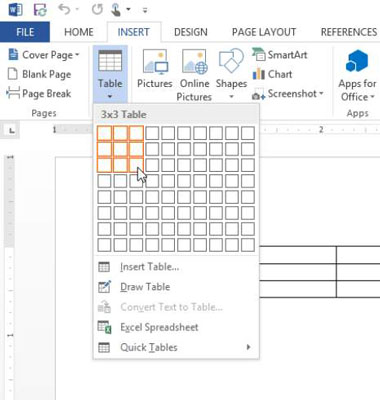
Norėdami pasipraktikuoti, ištrinkite ką tik įterptą lentelę (paspauskite Ctrl+Z, kad anuliuotumėte paskutinį veiksmą) ir įterpkite lentelę pasirinkdami Įterpti → Lentelė → Įterpti lentelę. Atsidaro dialogo langas, kuriame galite įvesti eilučių ir stulpelių skaičių kaip skaitmenis.
Pirmoje eilutės langelyje įveskite pavadinimą, tada paspauskite klavišą Tab, kad pereitumėte į kitą stulpelį.
Įveskite Position, paspauskite Tab, įveskite Active? ir paspauskite Tab.
Įterpimo taškas perkeliamas į pirmą kitos eilutės langelį.
Į lentelę įveskite likusius toliau pateiktus įrašus. Kai pasieksite apatinį dešinįjį langelį, dar kartą paspauskite Tab, kad sukurtumėte reikiamą papildomą eilutę.
Lentelės apačioje atsiranda nauja eilutė.
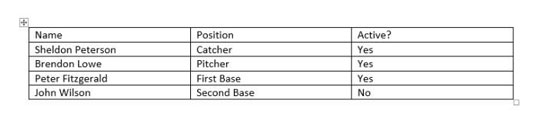
Spustelėkite po lentele, kad perkeltumėte įterpimo tašką, tada pasirinkite Įterpti → Lentelė → Nubraižyti lentelę.
Pelės žymeklis virsta pieštuko simboliu.
Vilkite, kad nupieštumėte langelį, kurio aukštis ir plotis maždaug toks pat kaip anksčiau sukurta lentelė.
Pasirodo langelis, o pelės žymeklis lieka pieštukas.
Vilkite laukelyje, kad nubrėžtumėte tris vertikalias ir dvi horizontalias linijas.
Atkreipkite dėmesį, kad dešiniausia vertikali linija apima tik dvi apatines eilutes.
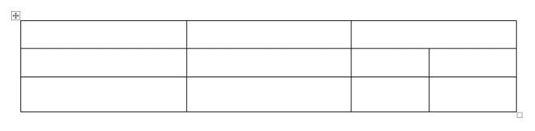
Paspauskite Esc, kad išjungtumėte piešimo režimą, tada įveskite toliau pateiktą tekstą į naują lentelę.
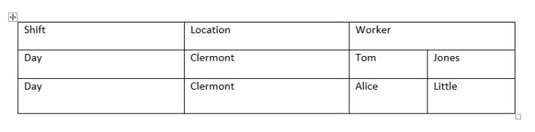
Išsaugokite dokumento pakeitimus ir uždarykite jį.
Kartais gali prireikti įterpti neįprastą simbolį į Word 2010 dokumentą. Perskaitykite, kaip lengvai tai padaryti su mūsų patarimais ir simbolių sąrašu.
„Excel 2010“ naudoja septynias logines funkcijas – IR, FALSE, IF, IFERROR, NOT, OR ir TRUE. Sužinokite, kaip naudoti šias funkcijas efektyviai.
Sužinokite, kaip paslėpti ir atskleisti stulpelius bei eilutes programoje „Excel 2016“. Šis patarimas padės sutaupyti laiko ir organizuoti savo darbalapius.
Išsamus vadovas, kaip apskaičiuoti slankiuosius vidurkius „Excel“ programoje, skirtas duomenų analizei ir orų prognozėms.
Sužinokite, kaip efektyviai nukopijuoti formules Excel 2016 programoje naudojant automatinio pildymo funkciją, kad pagreitintumėte darbo eigą.
Galite pabrėžti pasirinktus langelius „Excel 2010“ darbalapyje pakeisdami užpildymo spalvą arba pritaikydami ląstelėms šabloną ar gradiento efektą.
Dirbdami su laiko kortelėmis ir planuodami programą „Excel“, dažnai pravartu lengvai nustatyti bet kokias datas, kurios patenka į savaitgalius. Šiame straipsnyje pateikiami žingsniai, kaip naudoti sąlyginį formatavimą.
Sužinokite, kaip sukurti diagramas „Word“, „Excel“ ir „PowerPoint“ programose „Office 365“. Daugiau informacijos rasite LuckyTemplates.com.
„Excel“ suvestinės lentelės leidžia kurti <strong>pasirinktinius skaičiavimus</strong>, įtraukiant daug pusiau standartinių skaičiavimų. Šiame straipsnyje pateiksiu detalius nurodymus, kaip efektyviai naudoti šią funkciją.
Nesvarbu, ar dievinate, ar nekenčiate Word gebėjimo išjuokti jūsų kalbos gebėjimus, jūs turite galutinį sprendimą. Yra daug nustatymų ir parinkčių, leidžiančių valdyti „Word“ rašybos ir gramatikos tikrinimo įrankius.





